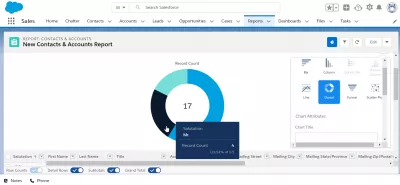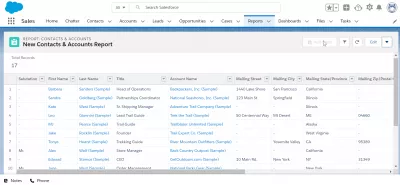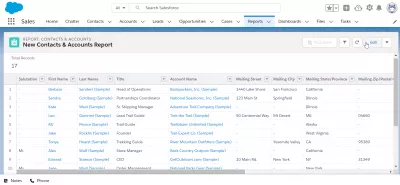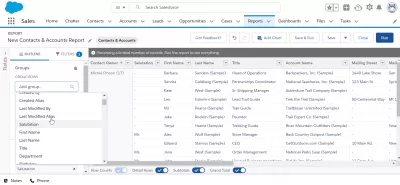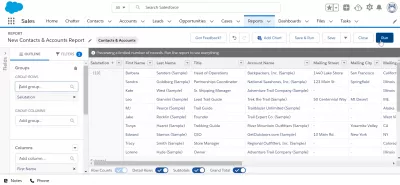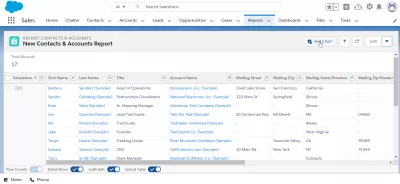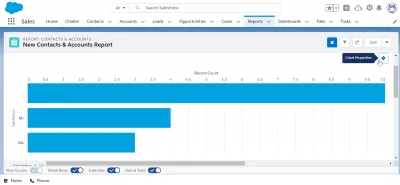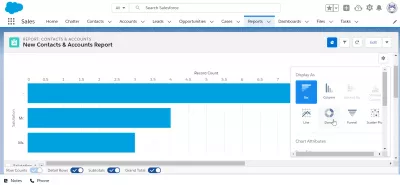بسرعة إضافة مخطط للتقرير في Ligthning SalesForce
إضافة مخطط إلى تقرير في SalesForce Lightning
عندما يكون الزر إضافة مخطط باللون الرمادي في تقرير تم إنشاؤه في SalesForce ، فلا داعي للقلق - يجب إجراء معالجة بسيطة لتتمكن من إنشاء مخطط من ذلك التقرير ، ويمكن استخدام الخدعة في أي وقت عند إنشاء تقارير في SalesForce: group السجلات معا لتوليد الرسم البياني.
حل إضافة تقرير SalesForce المخطط باللون الرمادي: بيانات تقرير المجموعة في حقل واحدتعرف على زر إضافة مخطط باللون الرمادي من خلال تجميع البيانات
افتح تقريرك الذي تم إنشاؤه في SalesForce وانقر على زر تعديل في الزاوية العلوية اليمنى من شاشة عرض التقرير للوصول إلى خيارات التقرير والالتفاف على الزر الرمادي.
الخطوة التالية هي إضافة مجموعة من البيانات. على سبيل المثال ، إذا كنت تريد الإبلاغ عن عدد Mister و Miss و Doctors المتاحة في قائمتك الخاصة بحسابات SalesForce وجهات اتصال SalesForce ، فحدد حقل التحية للتجميع.
يتم الآن تجميع البيانات الأولية التي يمكن استخدامها لتصدير البيانات من SalesForce إلى Excel في عرض جدول التقارير حسب حقل التحية كما ترون في علامة التبويب معاينة.
ومع ذلك ، لم يتم تعيين البيانات بعد ولم يتم تحديث التقرير بعد. للقيام بذلك ، انقر فوق الزر تشغيل.
غير قادر على إضافة مخطط للتقرير المخصصإنشاء مخطط من التقرير
مرة أخرى على شاشة تقرير التصور ، أصبح الزر إضافة مخطط متاحًا الآن للبيانات التي تم تجميعها في حقل واحد!
بعد النقر فوق الزر إضافة مخطط ، سيتم عرض شاشة إنشاء المخطط ، مع تحديد رسم بياني قياسي افتراضيًا ، والذي قد يعتمد على نوع البيانات التي كانت متاحة في التقرير ، والحقل المستخدم للتجميع.
انقر فوق خصائص المخطط لتغيير نوع المخطط المستخدم.
تتوفر أنواع مختلفة من المخططات: شريط ، عمود ، شريط مكدس ، عمود مكدس ، خط ، دونات ، قمع ، مؤامرة مبعثرة ، وأكثر من ذلك بكثير.
اعتمادًا على البيانات المجمعة ، ستكون المخططات المختلفة متاحة أم لا لإنشاء التخطيط من التقرير.
عند تحديد صورة دونات ، سيكون المخطط الجديد الذي تم إنشاؤه من التقرير متاحًا ويمكن استخدامه وإعادة استخدامه في لوحات معلومات SalesForce أو لتصدير البيانات من SalesForce إلى Excel وإنشاء تقارير جميلة مع المخططات.
إضافة مخطط إلى تقريرالأسئلة المتداولة
- ما هي مزايا إضافة الرسوم البيانية إلى التقارير في Salesforce Lightning؟
- تؤدي إضافة الرسوم البيانية إلى التقارير إلى تعزيز تصور البيانات ، مما يسهل تفسير البيانات المعقدة وتحديد الاتجاهات والأنماط.

Yoann Bierling هو محترف نشر على شبكة الإنترنت والاستشارات الرقمية ، حيث يكون له تأثير عالمي من خلال الخبرة والابتكار في التقنيات. شغوف بتمكين الأفراد والمؤسسات من الازدهار في العصر الرقمي ، فهو مدفوع لتقديم نتائج استثنائية ودفع النمو من خلال إنشاء المحتوى التعليمي.